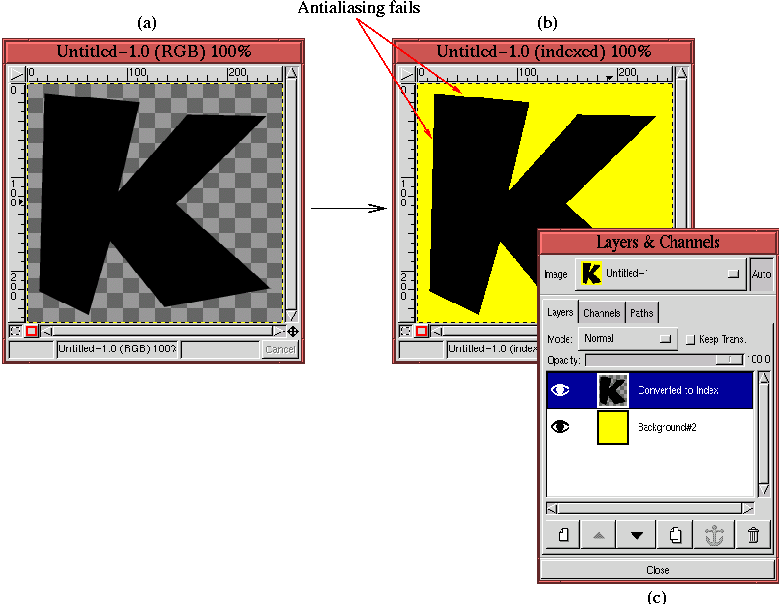Next:
9.7 Quel
Format GIF Up: 9. GIMP et le Web Previous: 9.5 Couleurs Web-Sûres
9.6
Images Semi-transparentes et Indexées
La Semi-transparence présente un problème particulièrement épineux lors de la
conversion d'une image en format indexé. C'est un problème pour des images indexées parce
qu'ils supportent seulement des valeurs d'alpha de 0 (entièrement transparent) et de 255
(entièrement opaque). En convertissant en format indexé, les Pixel partiellement transparents
(c'est-à-dire, avec des valeurs d'alpha dans le domaine 1 à 254) ont leurs valeurs d'alpha
forcées à 0 ou à 255. C'est un problème pour l'anticrénelage
(voir la Section 3.1.2)
) et pour l'usage général du transparent dans des images indexées.
Heureusement, il y a une solution. Le plug-in Semi-Aplâtir est un environnement
de travail pour le problème du semi-transparence dans des images indexées. Ce filtre, trouvé
dans le menu Image:Filtres/Couleurs, exige de connaître la couleur de fond qui sera
employée en-dessous de l'image semi-transparente. Si vous ne pouvez pas déterminer la
couleur de fond à l'avance, le filtre Semi-Aplatir ne peut pas vous aider.
Pour employer le filtre Semi-Aplatir, vous devez déterminer la couleur qui
sera derrière l'image semi-transparente et vous devez l'indiquer dans le cadre
Couleur Active de Fond
dans la fenêtre de boîte à outils. L'outil Palette de Couleur peut
être utile pour déterminer des couleurs, et bien que la Palette de Couleur assigne
automatiquement la Couleur Active de Premier Plan vous pouvez facilement basculer de
cette couleur à la couleur du Fond en cliquant sur l'icône Commutateur de Couleurs
(la flèche à deux têtes au-dessus des cadres de couleur de Premier Plan/Arrière-Plan dans la
Boîte à outils). Le procédé de semi-aplatissement combine la Couleur Active de Fond
avec les couleurs de calques proportionnellement aux valeurs de l'alpha du calque.
As an example, Figure 9.30
Figure 9.30: Texte Anti-crénelé après conversion à Indexé... Yeeeks
!
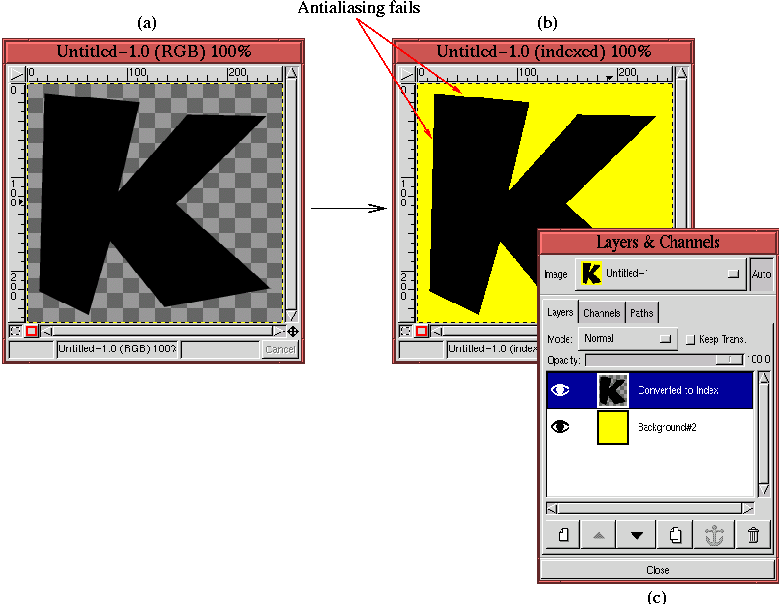 |
illustre
comment une conversion en format indexé ruine l'anticrénelage d'un certain texte. La
Figure 9.30(a)
montre un calque transparent contenant la lettre K de la police de Comicscartoon à une taille de
275 Pixels. L'anticrénelage a été activé quand le texte a été créé; cependant, quand cette
image est convertie en format indexé l'anticrénelage est perdu, comme ne pouvant plus simplement
être vu quand la lettre est placée au-dessus d'un fond jaune. Ceci est montré sur la
Figure 9.30(b).
L'effet déchiqueté d'escalier est clairement évident aux bords de la lettre. La
Figure 9.30(c)
montre la disposition des deux calques dans la boîte de dialogue de Calques. La Figure 9.31
Figure 9.31: Emploi de Semi-Aplâtir pour préserver l'effet de
Semi-transparence
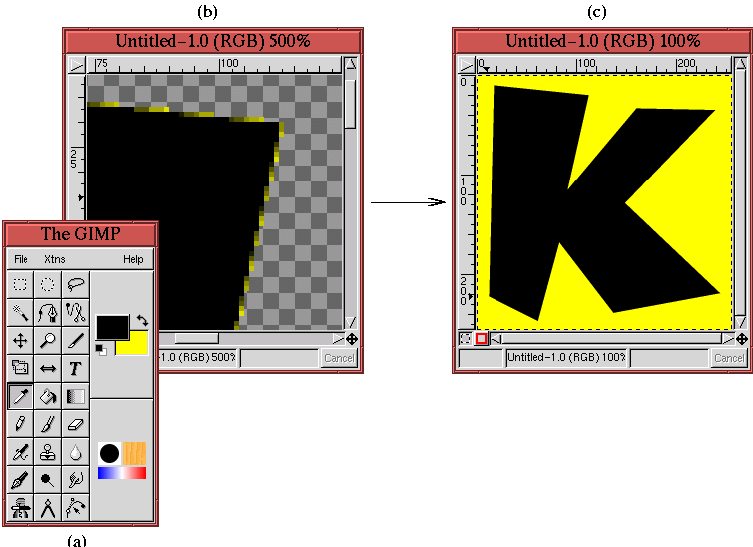 |
montre comment l'utilisation de Semi-Aplâtir résout le problème d'anticrénelage. La
Figure 9.31(a)
montre la fenêtre de Boîte à outils, qui affiche le cadre Active Couleur de Fond a été
assigné à la couleur jaune vue sur la Figure 9.30(b).
La Figure 9.31(b)
montre que une version avec zoom du résultat après application du Semi-Aplâtir pour la
Figure 9.30(a). Les bords de la
lettre K prouvent maintenant que les Pixels semi-transparents qui ont été employés pour l'anticrénelage
ont pris des valeurs de couleur entre le noir de la lettre et du jaune de la Active Couleur de Fond.
Les Pixels qui étaient entièrement transparents sont restés ainsi. Le résultat de placer ce calque au-dessus
d'une calque de Fond jaune est montré sur la Figure 9.31(c).
Vous pouvez voir que l'effet d'anticrénelage a été conservé.





Next: 9.7 Quel
Format GIF Up: 9. GIMP et le Web Previous: 9.5 Couleurs Web-Sûres
©2000 Gimp-Savvy.com